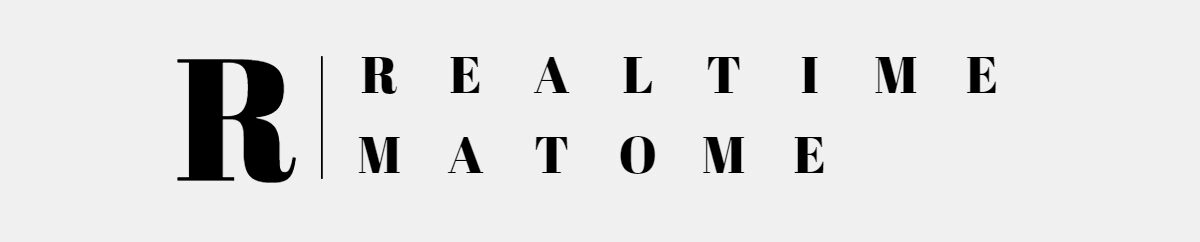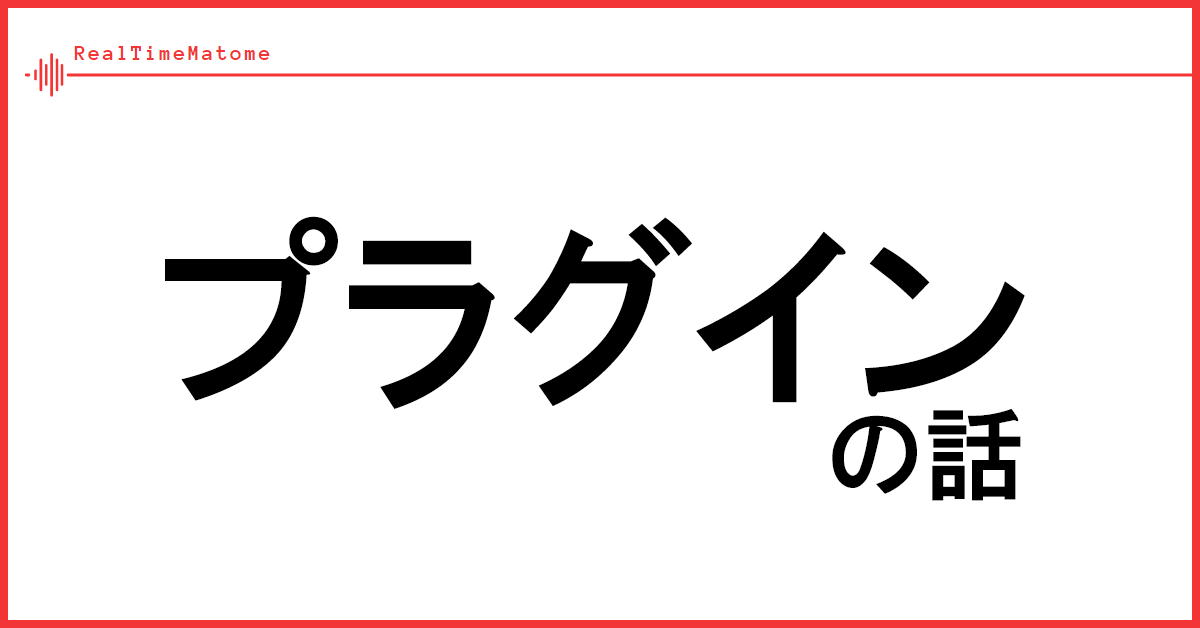WordPressを使う上で便利な機能の一つがショートコードです。Shortcodes Ultimateは、その名の通り、多くのショートコードを提供し、ユーザーがWordPressでの操作をさらに簡易化できるように設計されたプラグインです。以下では、その使い方や機能、インストール手順、設定方法、ワンポイントアドバイス、料金、懸念点、注意点について解説します。
Shortcodes Ultimateとは?
Shortcodes Ultimateは、50以上の独自のショートコードを提供するプラグインで、ボタン、タブ、スライダー、レスポンシブビデオなど、さまざまなエレメントを挿入することができます。このプラグインを使うと、これらの機能を手軽に追加し、サイトのビジュアルと機能性を向上させることができます。
インストール手順
- WordPressダッシュボードにログインします。
- 左側のメニューから「プラグイン」>「新規追加」をクリックします。
- 検索バーに「Shortcodes Ultimate」を入力し、表示されたプラグインをクリックします。
- 「今すぐインストール」ボタンをクリックし、その後「有効化」をクリックします。
詳細設定方法
- WordPressダッシュボードの「Shortcodes」から「Shortcodes Ultimate Settings」を選択します。
- 「Settings」タブで基本設定を行い、「Custom CSS」タブでスタイルをカスタマイズできます。
- 設定が完了したら、「Changes Saved」ボタンをクリックします。
ワンポイントアドバイスと利用時のポイント
- ショートコードジェネレーター: ビジュアルエディタに統合されたジェネレーターを使用すると、手軽にショートコードを作成・挿入できます。
- カスタムCSS: プラグインの「Custom CSS」機能を使うと、サイトに独自のスタイルを追加できます。
料金
Shortcodes Ultimateは無料のプラグインですが、追加機能やサポートが必要な場合は有料の拡張パックを購入することもできます。
懸念点・注意点
- 互換性の問題: 他のプラグインやテーマとの互換性に問題が生じる可能性があります。互換性を確認するためには、新たなプラグインをインストールする前にバックアップを取ることをお勧めします。
- ショートコードの複雑さ: 初心者には多数のショートコードが若干複雑に感じるかもしれません。しかし、このプラグインの強力なショートコードジェネレーターのおかげで、ショートコードの作成と利用が簡単になります。
まとめ
Shortcodes Ultimateは、サイトに独自のビジュアルと機能を追加するための強力なツールです。このユーザーフレンドリーなプラグインを活用し、WordPressの機能を最大限に引き出しましょう。ただし、新しいプラグインを追加する際には、互換性の問題を避けるためにバックアップを取ることを忘れないでください。
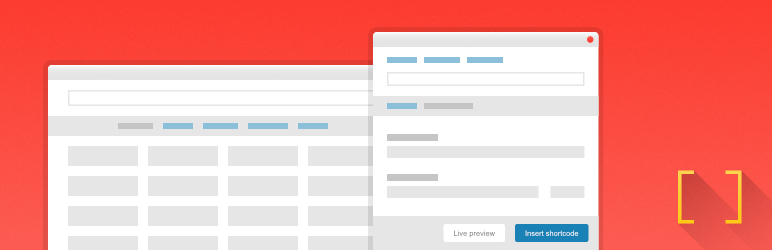
WP Shortcodes Plugin — Shortcodes Ultimate
ビジュアルコンポーネントの包括的コレクション